Управление архивами хранилища данных
В этом разделе
- Задание местоположения архивов
- Изменение частоты архивации
- Изменение времени хранения архивов
- Создание архива вручную
- Удаление архивов, созданных вручную
- Экспорт управляемой базы данных
ArcGIS Data Store
Архивы необходимы для восстановления данных в случае таких аварий, как сбой хранилища или повреждение данных. Если вы создали архивы и разместили их в защищенном местоположении, вы можете настроить новое хранилище ArcGIS Data Store, открыть архив и восстановить данные, используемые опубликованными слоями объектов, если по какой-либо причине сбой в хранилище данных не позволяет его перезапустить.
В своем хранилище вы можете выбрать место и время создания архивов данных векторных слоев для экстренного восстановления. По умолчанию хранилище данных автоматически создает архивы данных векторных слоёв в папке c:\arcgisdatastore\backups. Это означает, что архивы хранятся на том же компьютере, где установлено хранилище данных. Если в хранилище данных или на первичном компьютере произойдет сбой, вы не сможете получить доступ к файлам архива, следовательно, не сможете восстановить данные векторных слоев. Поэтому следует хранить архивные данные в каком-либо другом месте.
На следующем рисунке показано хранилище данных, состоящее из одного компьютера (первичный компьютер) для хранения данных и сетевого диска для хранения файлов архивов. Хранение файлов архивов отдельно от хранилища данных обеспечивает защиту архивов в случае сбоя компьютера с хранилищем данных.
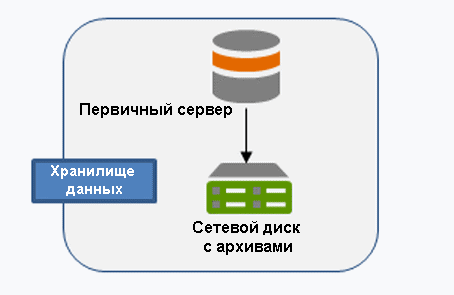
Примечание:
Убедитесь, что архивные файлы содержат только те данные, которые используются опубликованными векторными слоями вашего портала. В архивные файлы не записываются данные слоев сцен или кэш, данные сайта ArcGIS Server или портала. Вместо этого архивы помогают восстановить данные векторных слоев, потерянные в результате сбоя первичного компьютера хранилища данных. Если вы хотите, чтобы размещенные векторные слои продолжали работать даже после сбоя основного компьютера, настройте резервный компьютер.
В дополнение к заданию другой директории для архивов, вы можете также управлять частотой создания полных архивов и временем хранения архивных файлов.
Если необходимо, вы можете вручную создать архив данных векторного слоя с помощью утилиты backupdatastore.
Если вам необходимо перевести данные размещенных векторных слоев хранилища данных на новую версию ArcGIS Data Store, или если вы хотите восстановить данные на момент установки ArcGIS Data Store на компьютере с другой операционной системой, выполните экспорт данных векторных слоев хранилища данных, а затем – их импорт на другой экземпляр ArcGIS Data Store.
Задание местоположения архивов
Архивы позволяют восстановить данные при аварии, например, при отказе сервера. Если архив находится на сервере, выведенном из строя, вы не сможете восстановить данные. Поэтому файлы архивов следует хранить на другом сервере, отдельно от хранилища данных.
Настройте сервис хранилища данных, чтобы он работал с использованием доменной учетной записи, предоставьте этой учетной записи права доступа на чтение/запись в общей сетевой директории и используйте утилиту changebackuplocation, чтобы переместить свои файлы резервных копий хранилища данных в общую директорию на другом компьютере. Убедитесь, что имеется достаточно свободного места для всех файлов, входящих в архив хранилища данных. Число файлов и их размер зависит от объема данных, расписания резервного копирования и числа дней, в течение которого хранится архив. Не забывайте следить за директорией архивов и при необходимости менять эти значения.
Утилита changebackuplocation установлена в папке <ArcGIS Data Store installation directory>\datastore\tools.
Для запуска утилиты changebackuplocation используется следующий синтаксис:
changebackuplocation <new directory path> --is-shared-folder <true|false> --keep-old-backups <true|false>
Например, для создания архивных файлов в общей папке ds_backup на компьютере sysshare с опцией хранения существующих архивов, введите следующее:
changebackuplocation \\sysshare\ds_backups --is-shared-folder true --keep-old-backups true
You are going to change the backup location of the data store. Existing backups will be copied to the new location and it could take a few moments. Please do not interrupt the process once it has started.
Do you want to continue (Yes or No)? Yes
Подсказка:
Если удаленная директория архивов была недоступна дольше нескольких минут, вручную выполните полное архивирование хранилища данных, как только директория снова станет доступной.
Изменение частоты архивации
По умолчанию хранилище данных создает полный архив векторных слоеводин раз в неделю, а накопительные архивы либо при полном заполнении файлов журнала, либо каждые 5 минут – в зависимости от того, что наступит ранее. (Файлы журналов позволяют восстановить данные на определенный момент.) Созданием накопительных архивов управляет база данных, но вы можете изменить частоту, с которой хранилище данных создает полный архив, запустив утилиту updatebackupschedule. Если ваши пользователи будут публиковать и/или редактировать большие количества векторных слоев, следует увеличить частоту создания полных архивов.
Помните, что архивная папка должна иметь достаточно места для хранения всех архивов. Размер архива зависит от объема архивируемых данных, но, если вы используете настройки архивирования по умолчанию, резервная директория будет содержать пять полных резервных копий, полностью обновляющихся каждые 31 дней. Размер этих файлов зависит от количества данных.
Утилита updatebackupschedule установлена в папке <ArcGIS Data Store installation directory>\datastore\tools.
- Откройте окно командной строки, используя опцию Запустить от имени администратора.
- Запустите утилиту updatebackupschedule, чтобы задать требуемую частоту архивации.
Для запуска утилиты используется следующий синтаксис:
updatebackupschedule --starttime <local server time> --frequency <number of days>Например, чтобы создавать полные архивы по расписанию в 3:00 утра, введите следующее. (локальное время сервера) каждые 14 дней (каждые две недели):
updatebackupschedule --starttime 03:00:00 --frequency 14 - Откройте Сервисы Windows и перезапустите сервис ArcGIS Data Store.
Изменения не вступят в силу до перезапуска сервиса.
Изменение времени хранения архивов
В архивной папке файлы архивов по умолчанию хранятся в течение 31 дня. Это означает, что при сохранении стандартной частоты архивации (каждые 7 дней) и времени хранения (31 день), в архивной папке будут хранится 5 полных архивов и накопительные архивы за 31 день. Размер этих файлов зависит от количества данных. На компьютере для хранения архивов должно быть достаточно дискового пространства для хранения всех этих файлов. Если вы увеличите частоту архивации, рассмотрите возможность уменьшения времени хранения архивных файлов. В предыдущем разделе частота архивации была увеличена до 14 дней. Чтобы предотвратить чрезмерное увеличение объема архивной папки, уменьшите время хранения архивных файлов.
Для запуска утилиты updatebackupretaindays используется следующий синтаксис:
updatebackupretaindays <number of days>
В примере ниже время хранения архивных файлов было снижено до 27 дней:
updatebackupretaindays 27
Создание архива вручную
Вы можете использовать утилиту backupdatastore, чтобы создать полный архив данных векторного слоя. Вы можете вручную создать полный архив, перед тем как вносить множество изменений в хранилище данных или перед его обновлением. Или вы можете создать архив, чтобы сохранить копию определенного состояния данных, например, в конце первой фазы проекта. Учетная запись, с которой вы подключаетесь к компьютеру с хранилищем данных, чтобы запустить утилиту backupdatastore, должна иметь права на чтение и запись в архивную папку хранилища данных.
Для запуска утилиты backupdatastore используется следующий синтаксис:
backupdatastore <backup_name>
Введите запоминающееся имя файла, чтобы вы могли найти его, когда захотите восстановить данные. Если имя не задано, утилита присвоит файлу имя по умолчанию. Имя по умолчанию дается в формате datastorename-timestamp. Например, если хранилище данных называется corpds и архив создается 10 июля 2014 в 14:25:49:554 UTC, имя архивного файла – corpds-20140710142549554.
Вам будет предложено подтвердить создание архива. Введите yes или y, чтобы продолжить.
Подсказка:
Если вы хотите создать архив с помощью скрипта, следует вставить флаг для отмены подтверждения, как в следующем примере:
backupdatastore --prompt no
В этом примере имя файла генерируется хранилищем данных. В скрипте это необходимо чтобы архив получил уникальное имя.
Удаление архивов, созданных вручную
Если вам больше не нужен файл архива, созданный с помощью утилиты backupdatastore (архивирование вручную), вы можете запустить утилиту listbackups, чтобы получить имя определенного файла архива, затем запустить утилиту deletebackup, чтобы удалить не нужный файл. Например, после обновления хранилища данных вы убедились, что все векторные слои работают как ожидается, и теперь можно удалить архив, созданный перед обновлением.
В этом примере удаляется база данных preupgrade1104_bu.
listbackups Backup_Name Status Backup_Time Mode ==================================================================================== phase1proj_bu BackupComplete 2014-03-08 14:12 manual phase2proj_bu BackupComplete 2014-06-21 11:43 manual preupgrade1104_bu BackupComplete 2014-10-04 09:30 manual ds_gdt1oomh-20141103160748082 BackupComplete 2014-11-01 03:00 scheduled deletebackup preupgrade1104_bu You are attempting to delete backup 'preupgrade1104_bu'. This operation is irreversible. Do you wish to continue (Yes or No)?yes Operation completed successfully
Экспорт управляемой базы данных ArcGIS Data Store
В управляемой базе данных хранятся данные векторных слоев. Они являются хранилищем данных для размещенных векторных слоев. Когда вы используете ArcGIS Data Store в качестве управляемой базы данных для размещаемого сервера вашего портала, вы можете экспортировать управляемую базу данных. Стоит сделать это, если вам нужно создать резервную копию управляемой базы данных, которая будет восстановлена до установки ArcGIS Data Store на компьютере с другой операционной системой или другой версией ArcGIS Data Store. Воспользуйтесь утилитой exportmanageddb для экспорта базы данных и связанных файлов. Файлы будут сохранены в директорию, которую вы можете переместить на другой компьютер с ArcGIS Data Store. Используйте утилиту importmanageddb для восстановления базы данных в новом хранилище данных.
Например, если ArcGIS Data Store запущен на сервере Windows, а ваш отдел информационных технологий переходит на серверы Linux, вы можете выполнить следующее для перемещения хранилища данных на новый сервер:
- Установите ArcGIS Data Store на сервер Linux, но не выполняйте шаги по настройке хранилища данных.
- Выполните экспорт управляемой базы данных из существующего ArcGIS Data Store на сервере Windows, используя утилиту exportmanageddb. При этом выполните экспорт в общее местоположение, доступное для нового компьютера.
В этом примере управляемая база данных экспортирована в папку ds2move в общем местоположении \\sharedbox\exports.
exportmanageddb ds2move --destination \\sharedbox\exports
- Выполните импорт управляемой базы данных в новую установку ArcGIS Data Store, используя утилиту importmanageddb на новом компьютере. Укажите --bound true, чтобы ваш сайт ArcGIS Server использовал хранилище данных в этом новом местоположении, при этом существующие размещенные векторные слои продолжат работать корректно.
В данном примере директория для хранения новых данных – /usr/arcgis/datastore.
importmanageddb ds2move --source-loc /net/sharedbox/exports/dbdump/ds2move --data-dir /usr/arcgis/datastore --bound true
- После импорта перезапустите хранилище данных на новом компьютере.